时间:2025-03-24 13:49:58 作者:永煌 来源:系统之家 1. 扫描二维码随时看资讯 2. 请使用手机浏览器访问: https://m.xitongzhijia.net/xtjc/20221027/252342.html 手机查看 评论 反馈
无论是畅玩大型3A游戏,还是进行专业的图形设计、视频剪辑等工作,显卡都扮演着举足轻重的角色。因此对于使用Windows11系统的用户而言,清楚了解自己电脑的显卡配置情况十分必要。但很多小伙伴不清楚要如何在Win11系统中去查看显卡配置,其实是非常的简单,下面就跟着小编一起来看看查看方法吧。
Win11查看显卡配置的方法
方法一
1. 首先右键“此电脑”,打开“属性”。

2. 接着在右侧列表下找到并打开“设备管理器”。

3. 最后展开“显示适配器”就可以看到显卡配置了。

方法二
1. 你也可以按下键盘的“win+r”组合键打开运行。
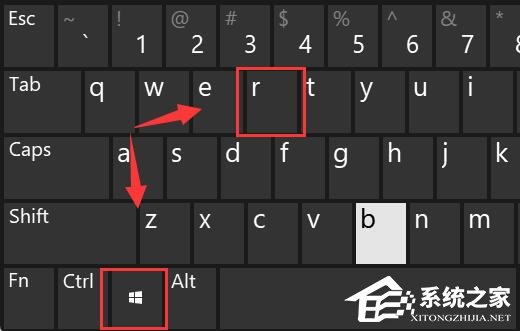
2. 打开后,输入“dxdiag”,回车进入dx诊断工具。

3. 然后进入“显示”选项,就可以看到自己的显卡配置了。

以上就是系统之家小编为你带来的关于“Win11如何查看显卡配置-Win11查看显卡配置的方法”的全部内容了,希望可以解决你的问题,感谢您的阅读,更多精彩内容请关注系统之家官网。
发表评论
共0条
评论就这些咯,让大家也知道你的独特见解
立即评论以上留言仅代表用户个人观点,不代表系统之家立场